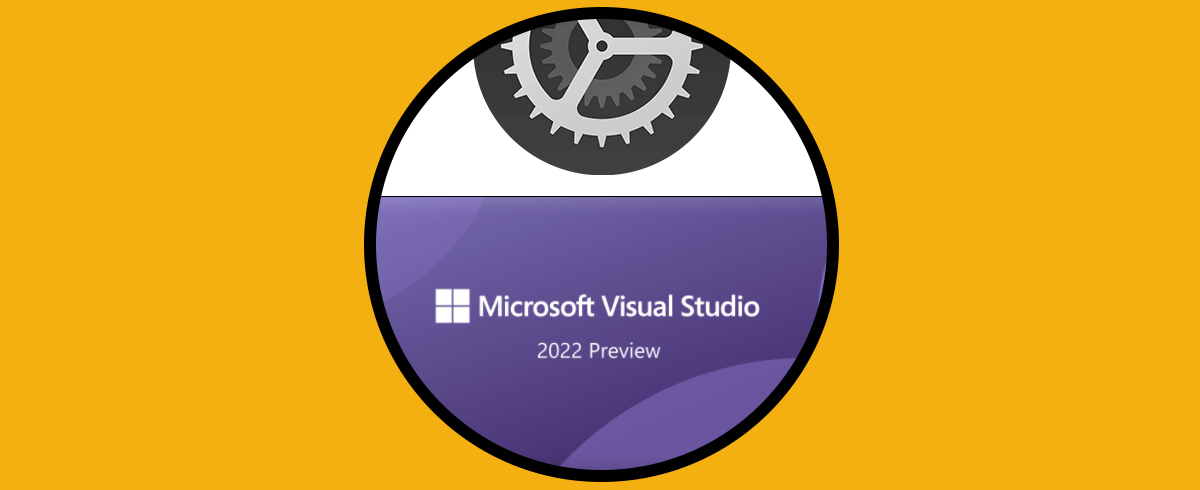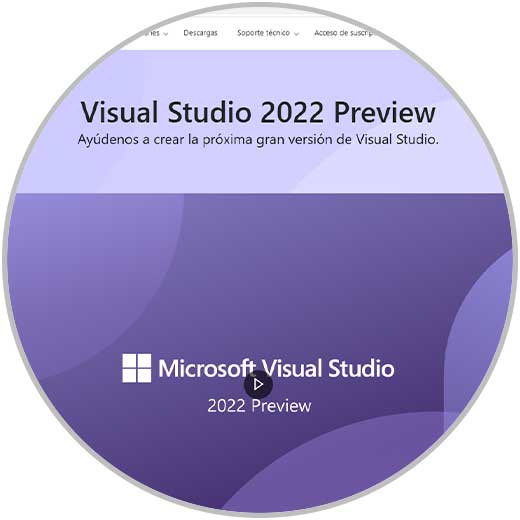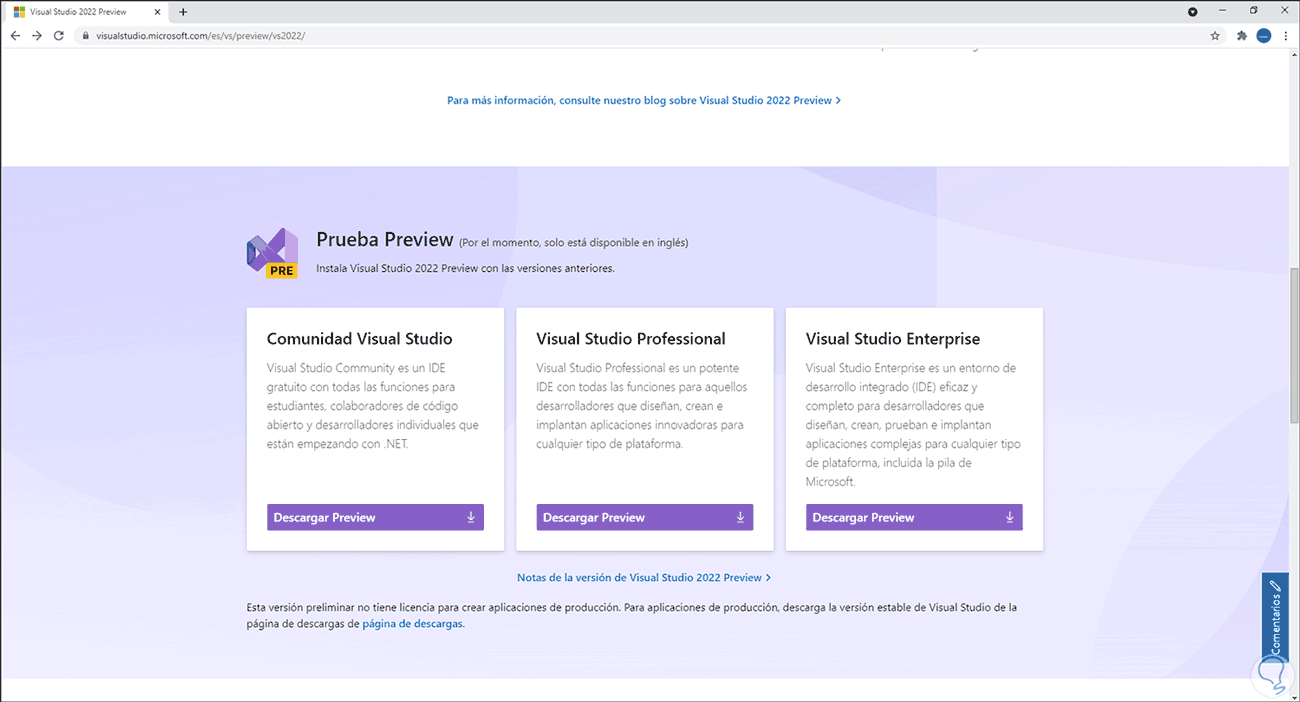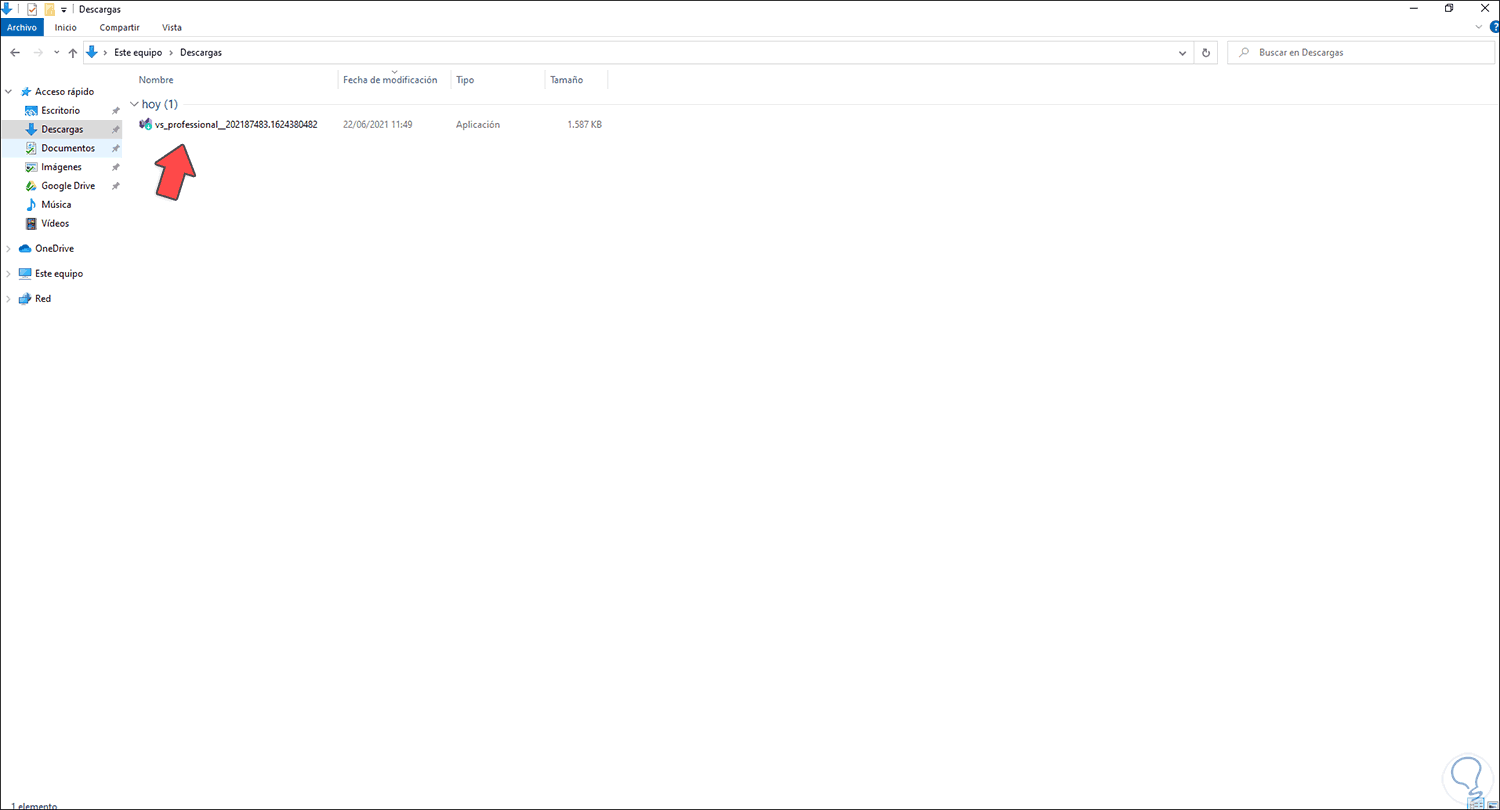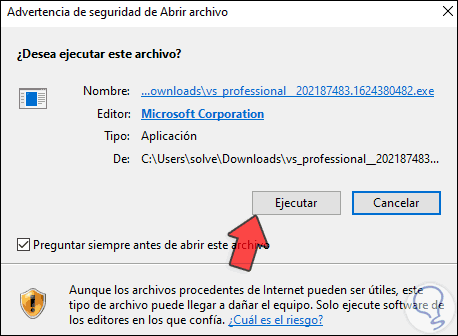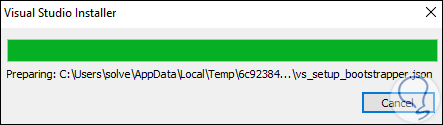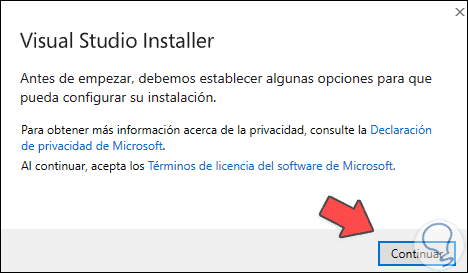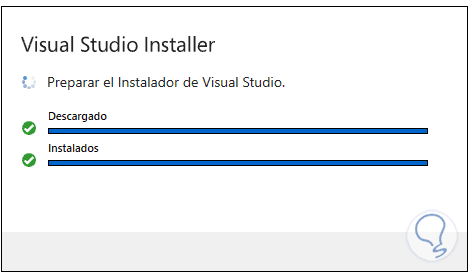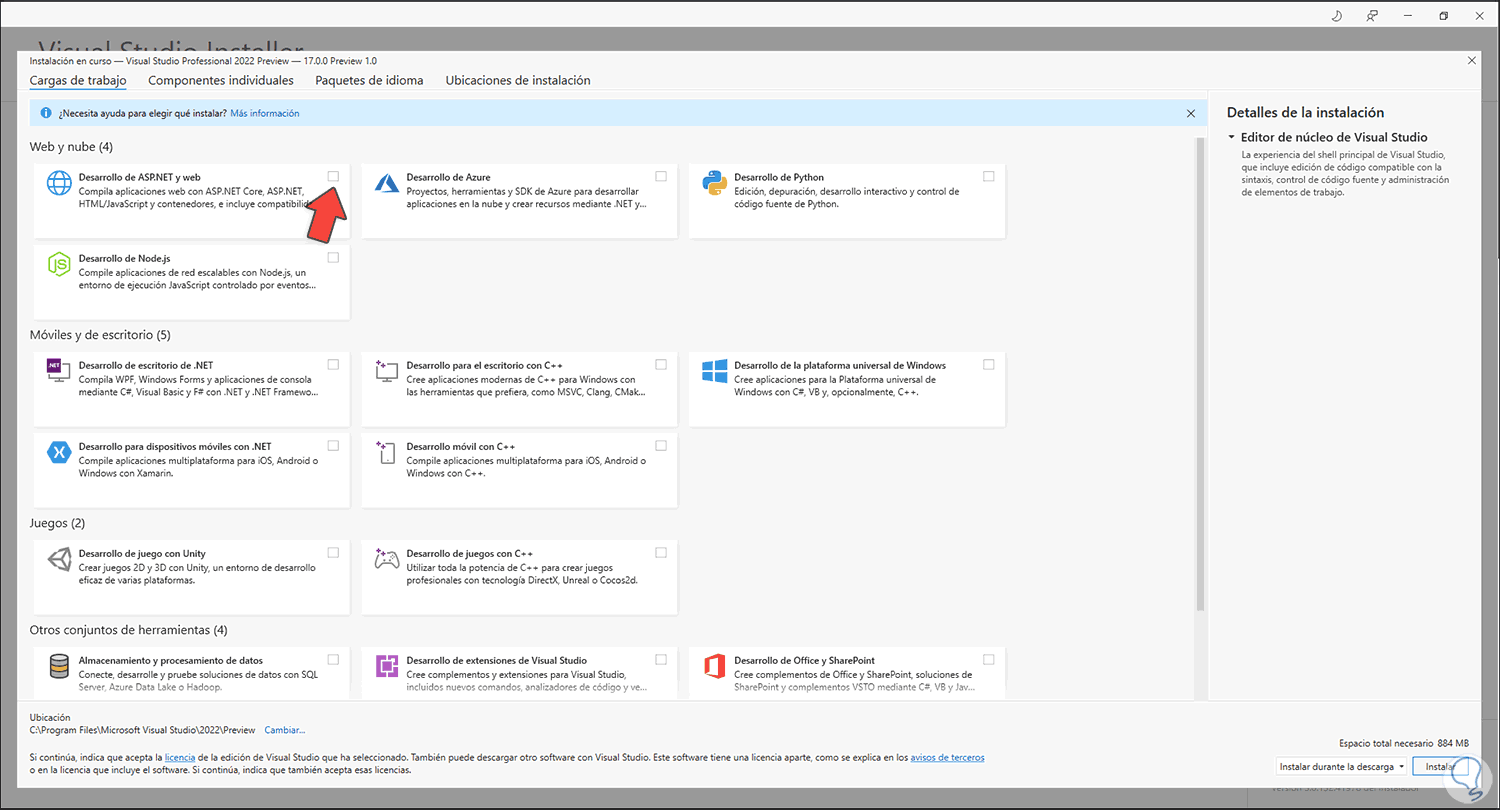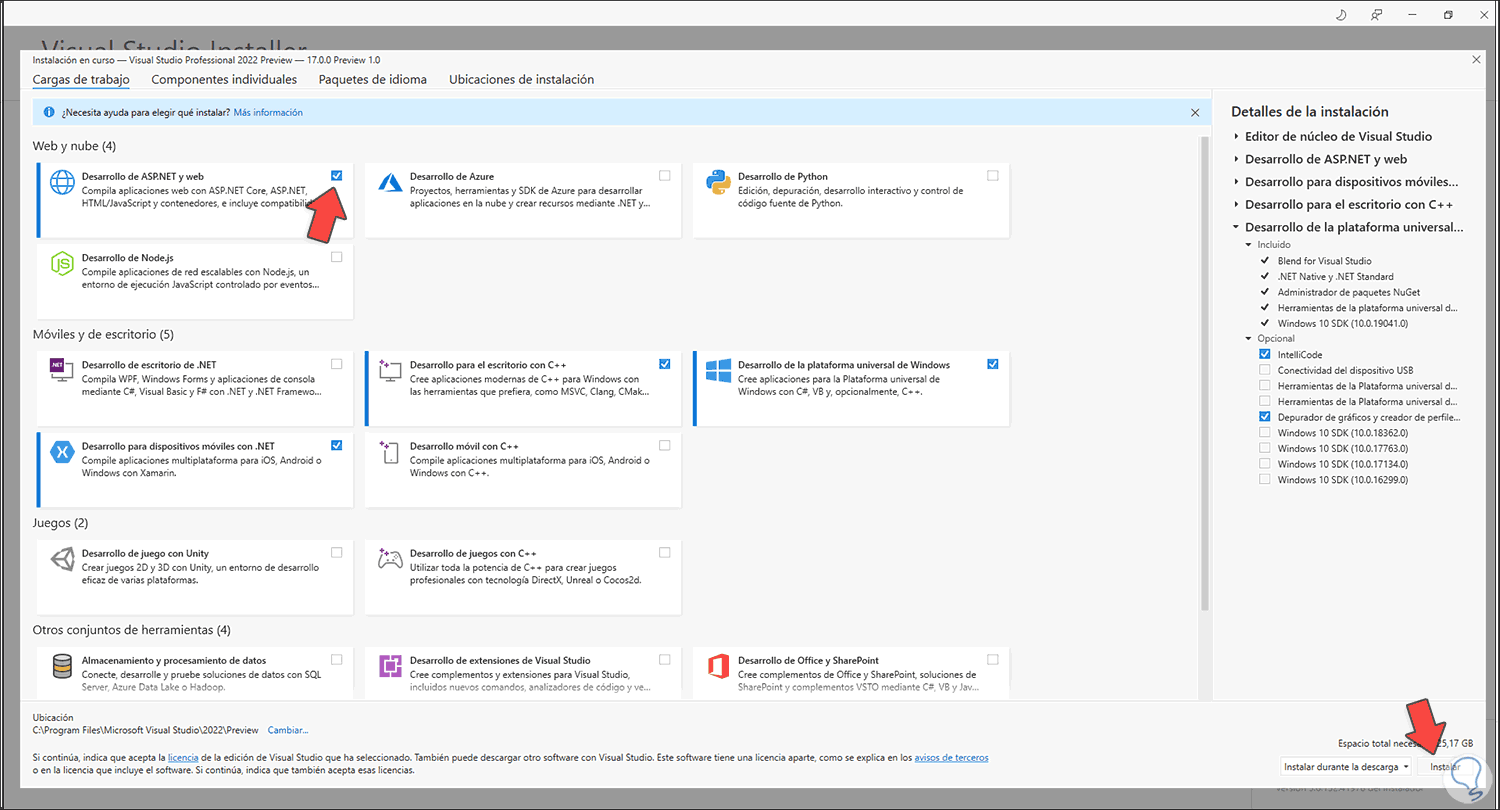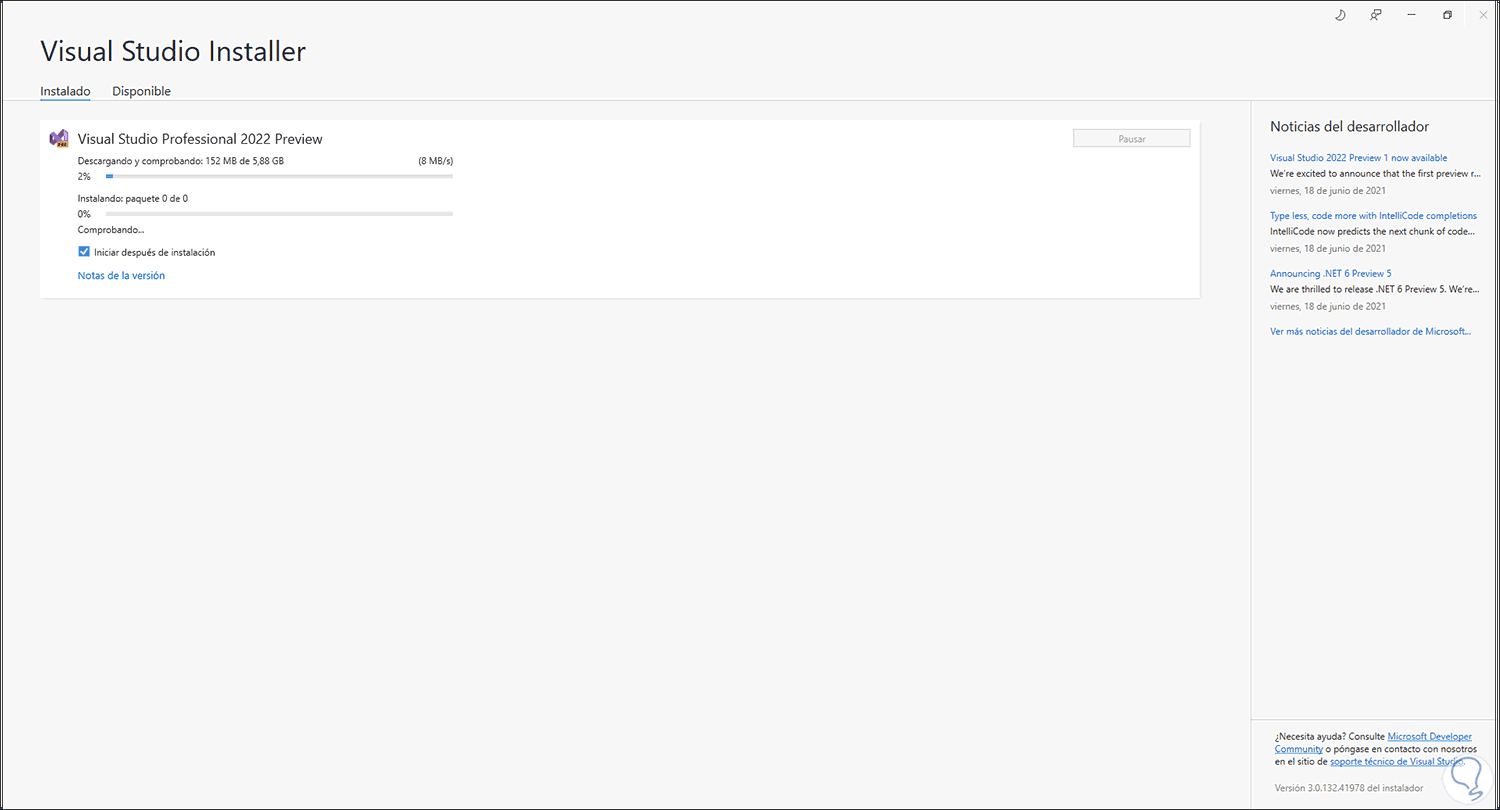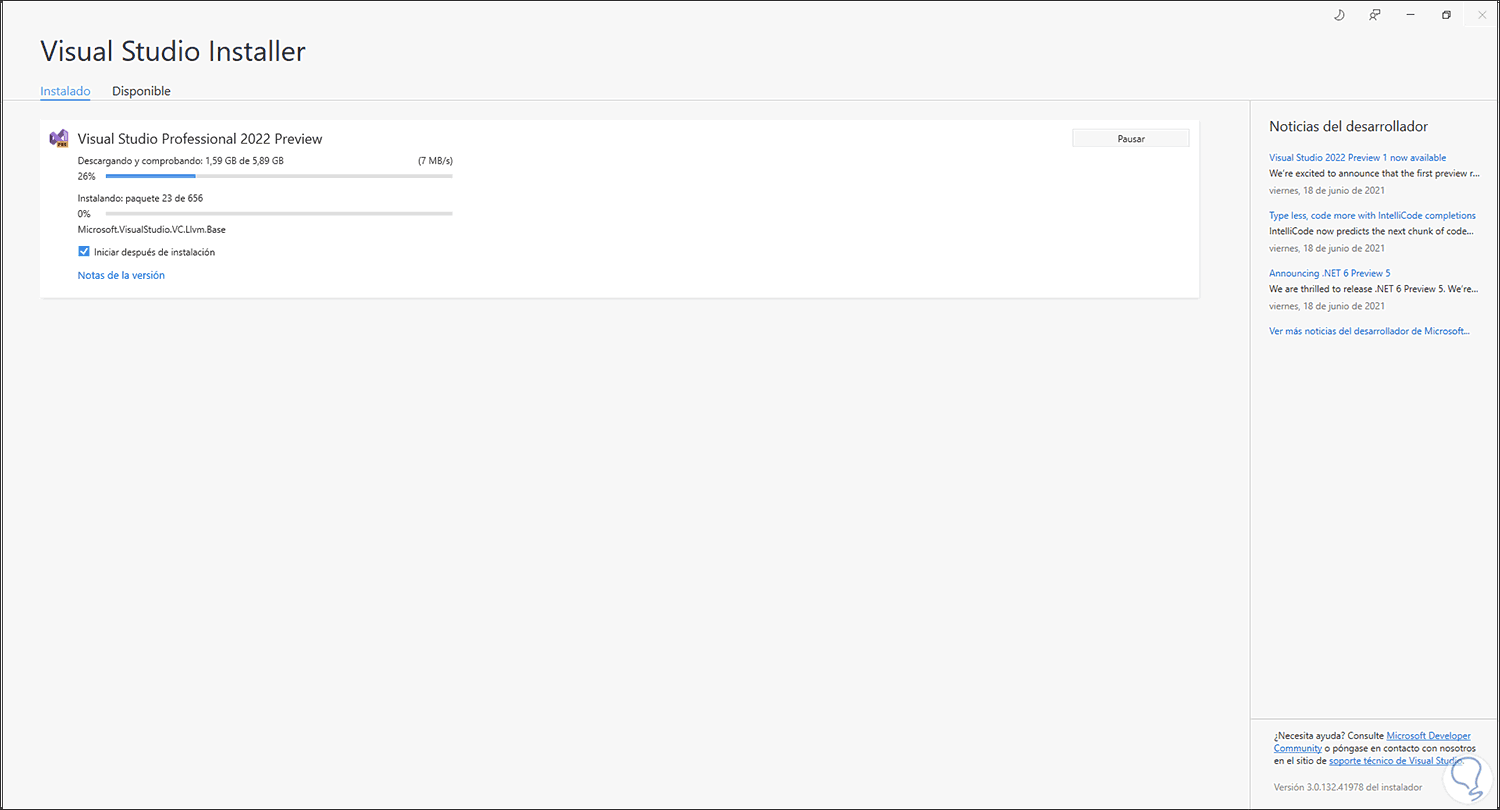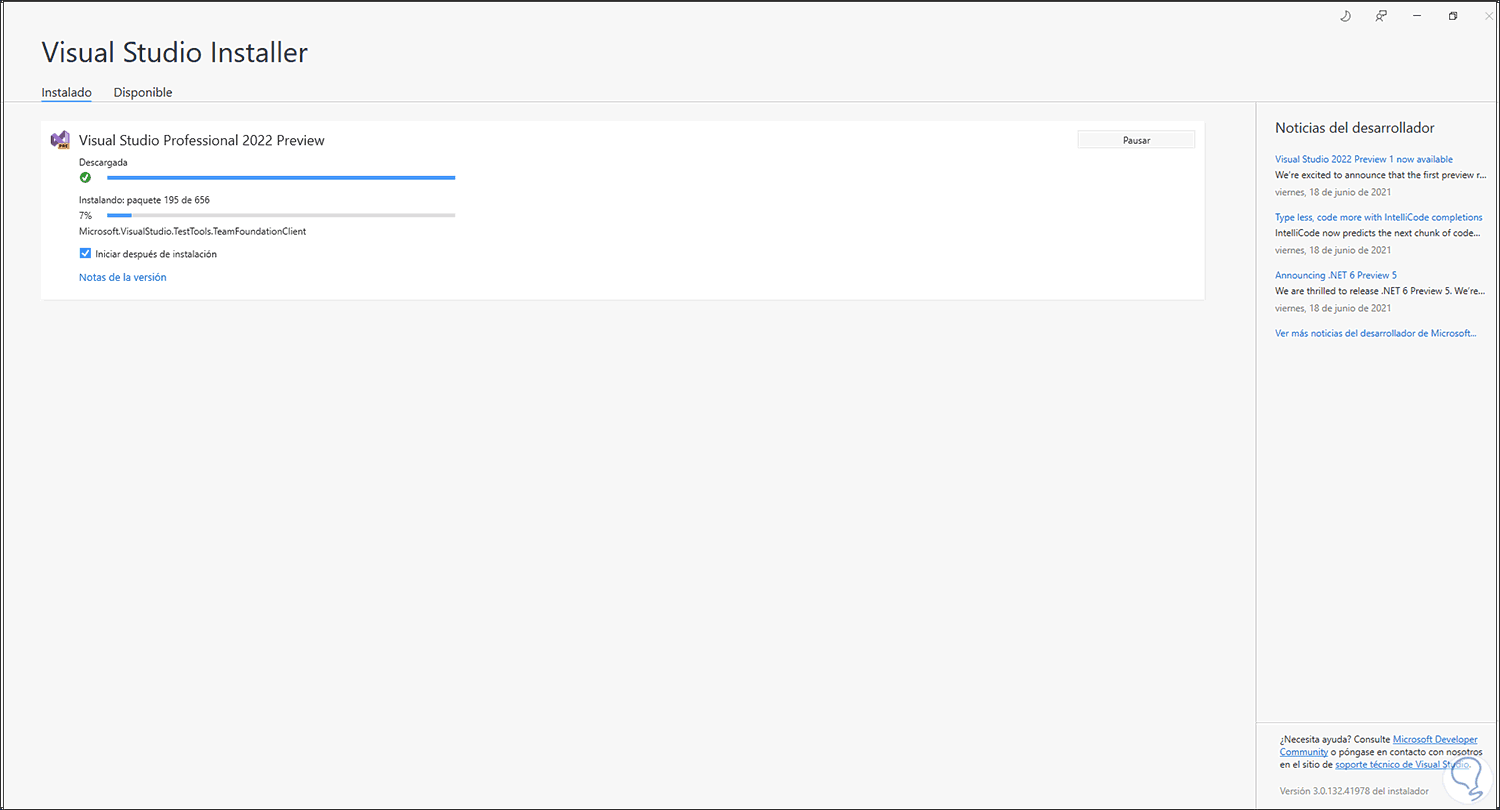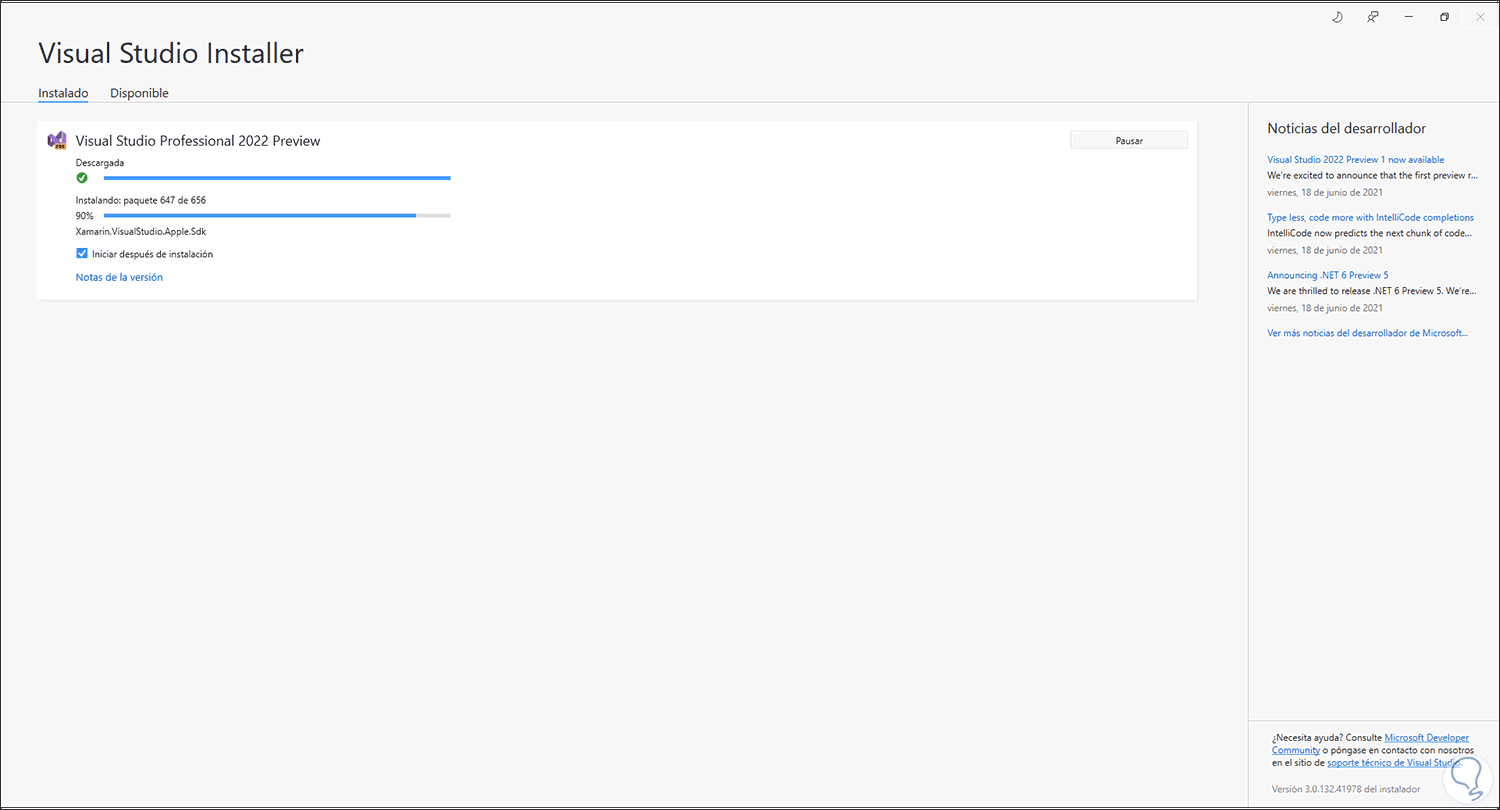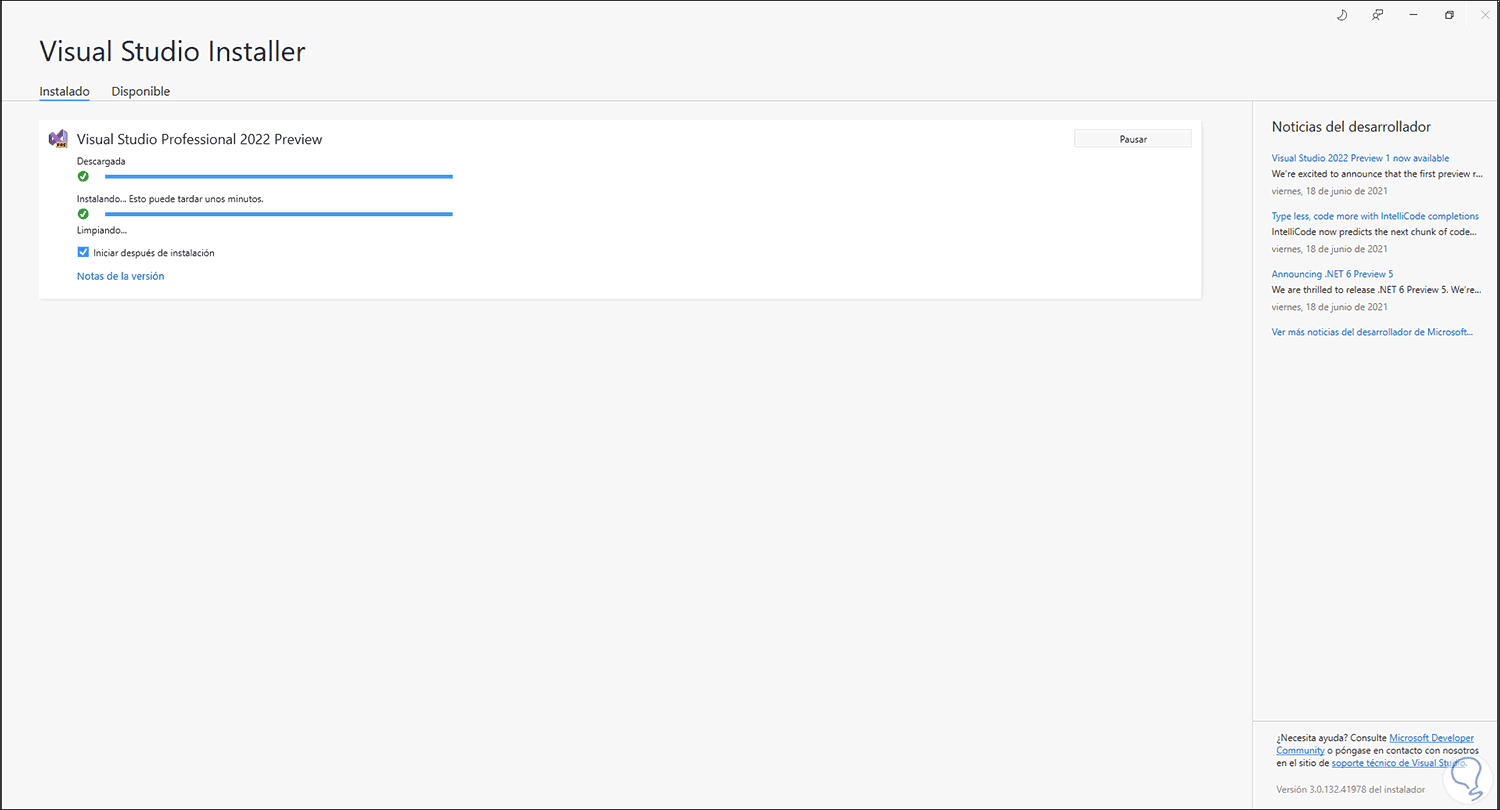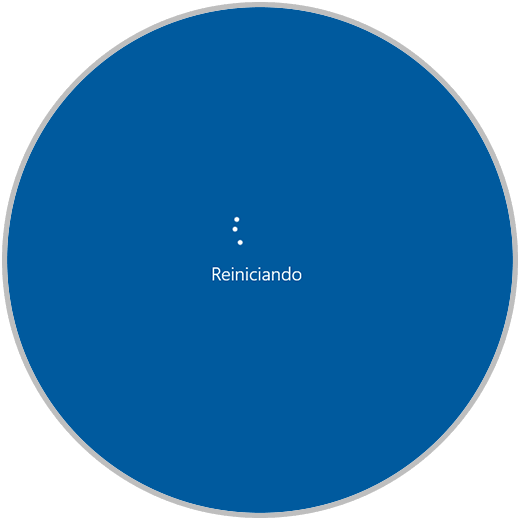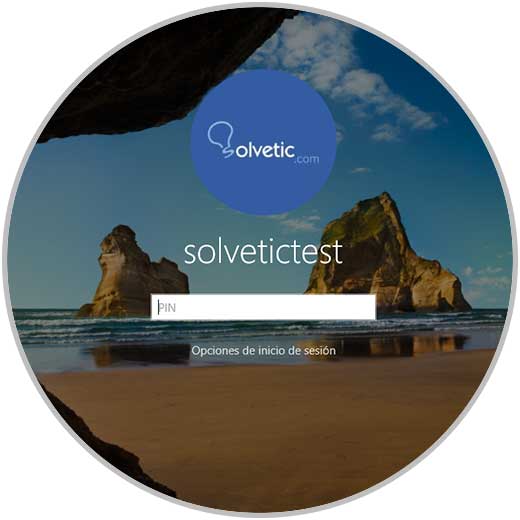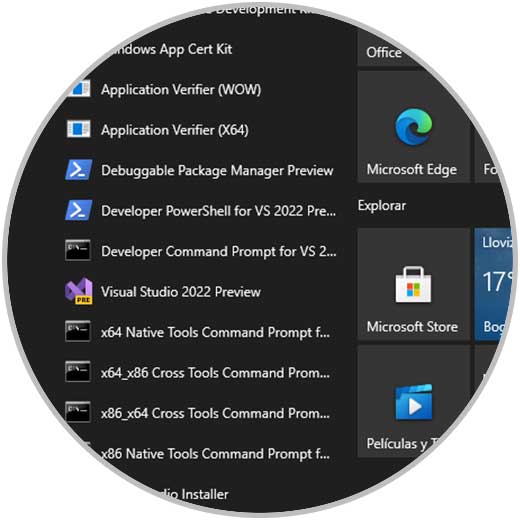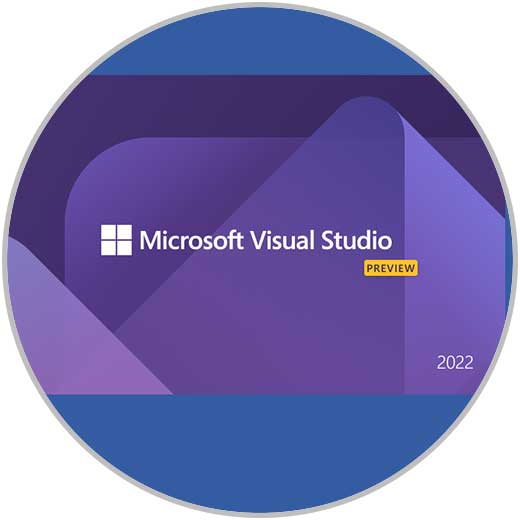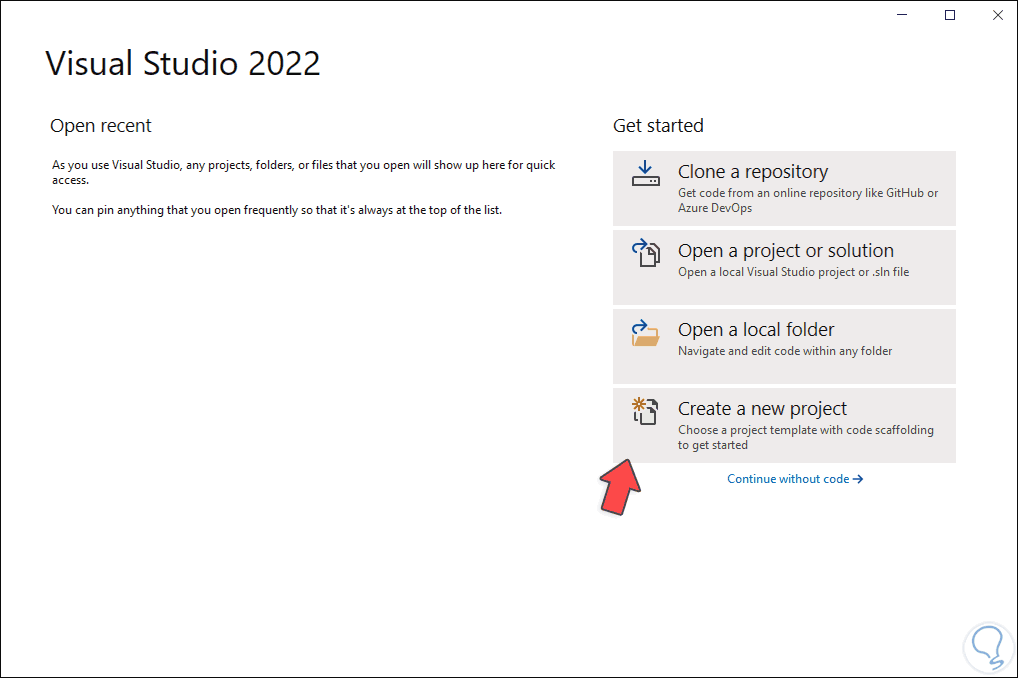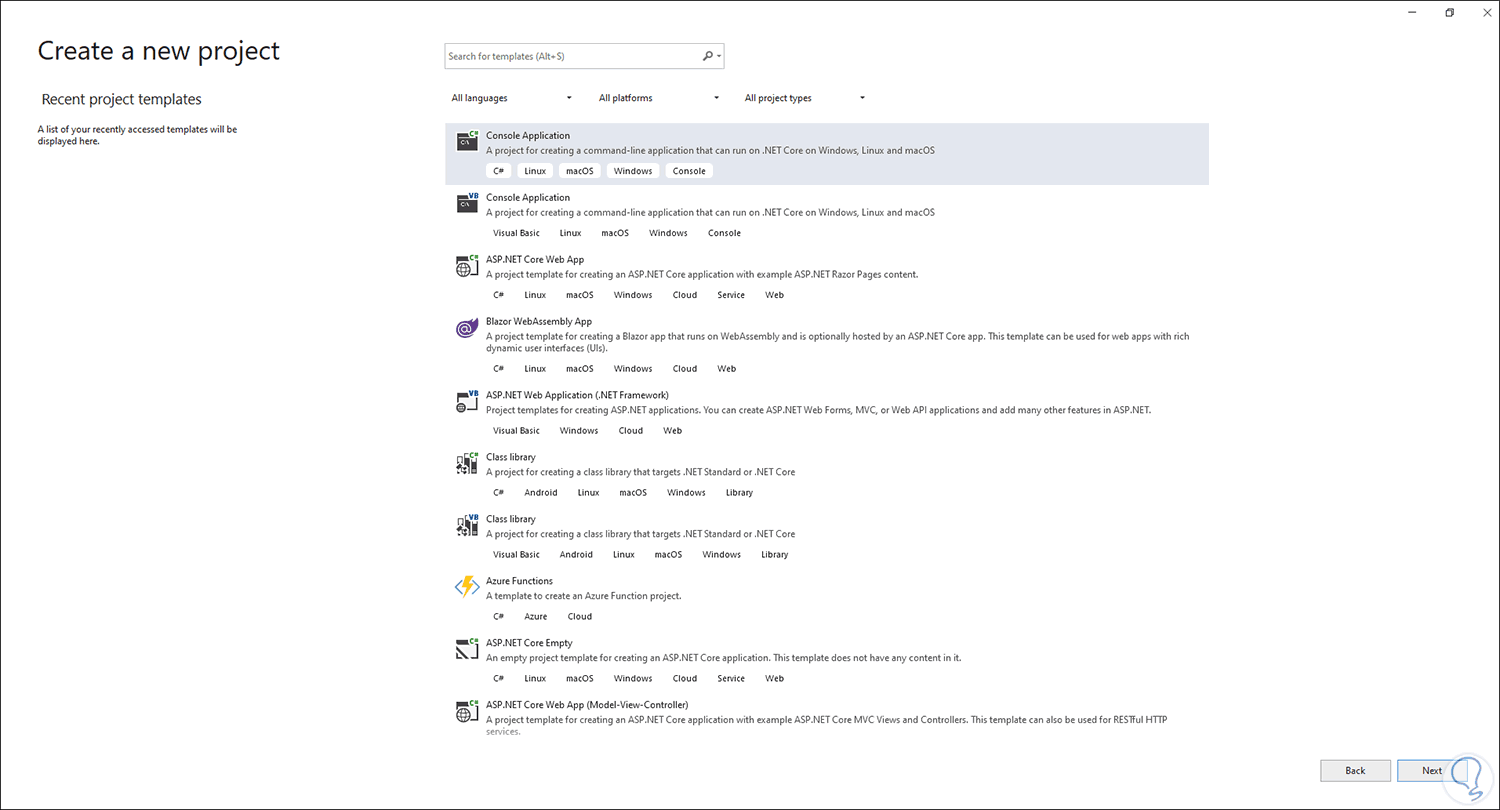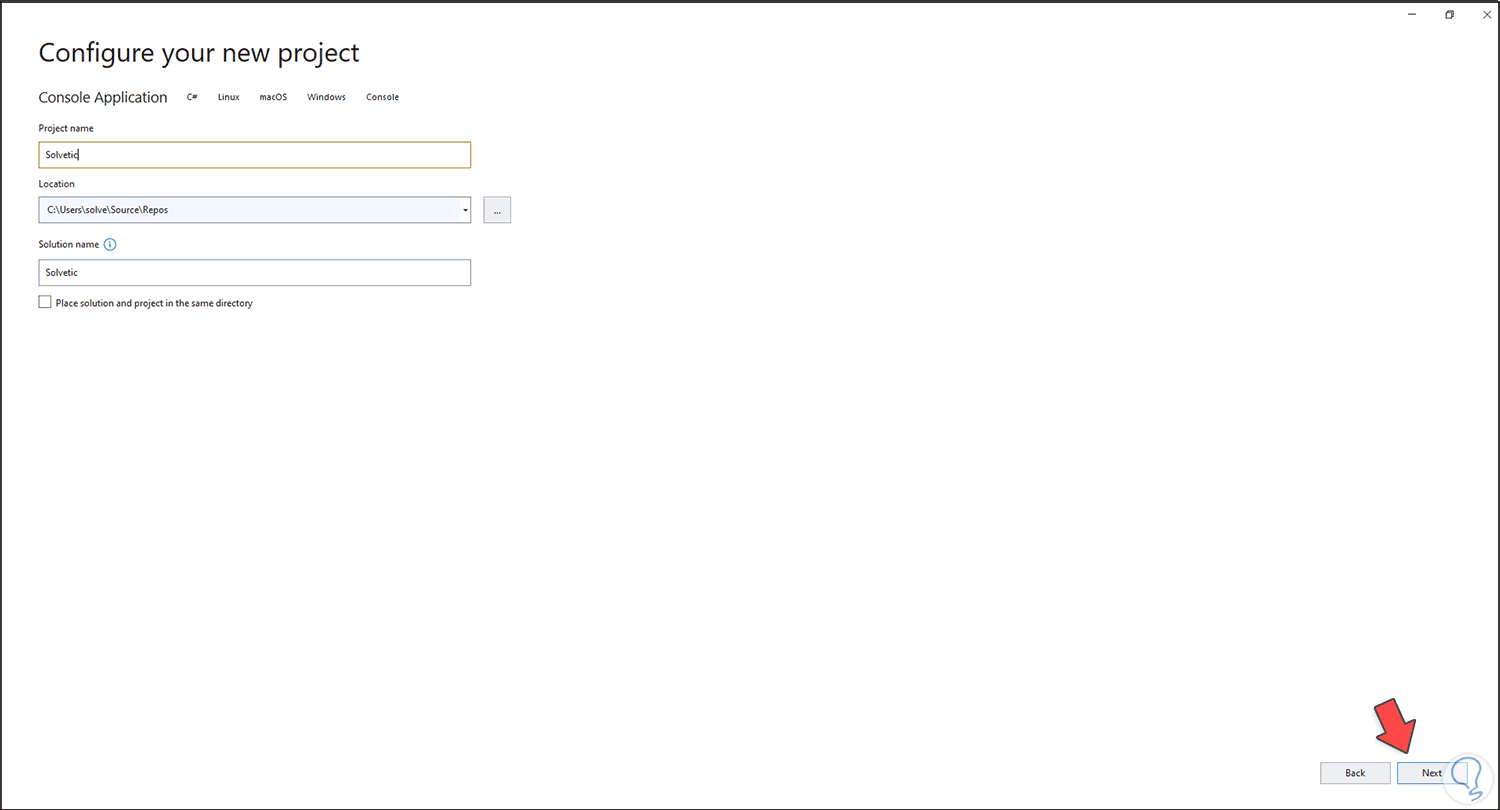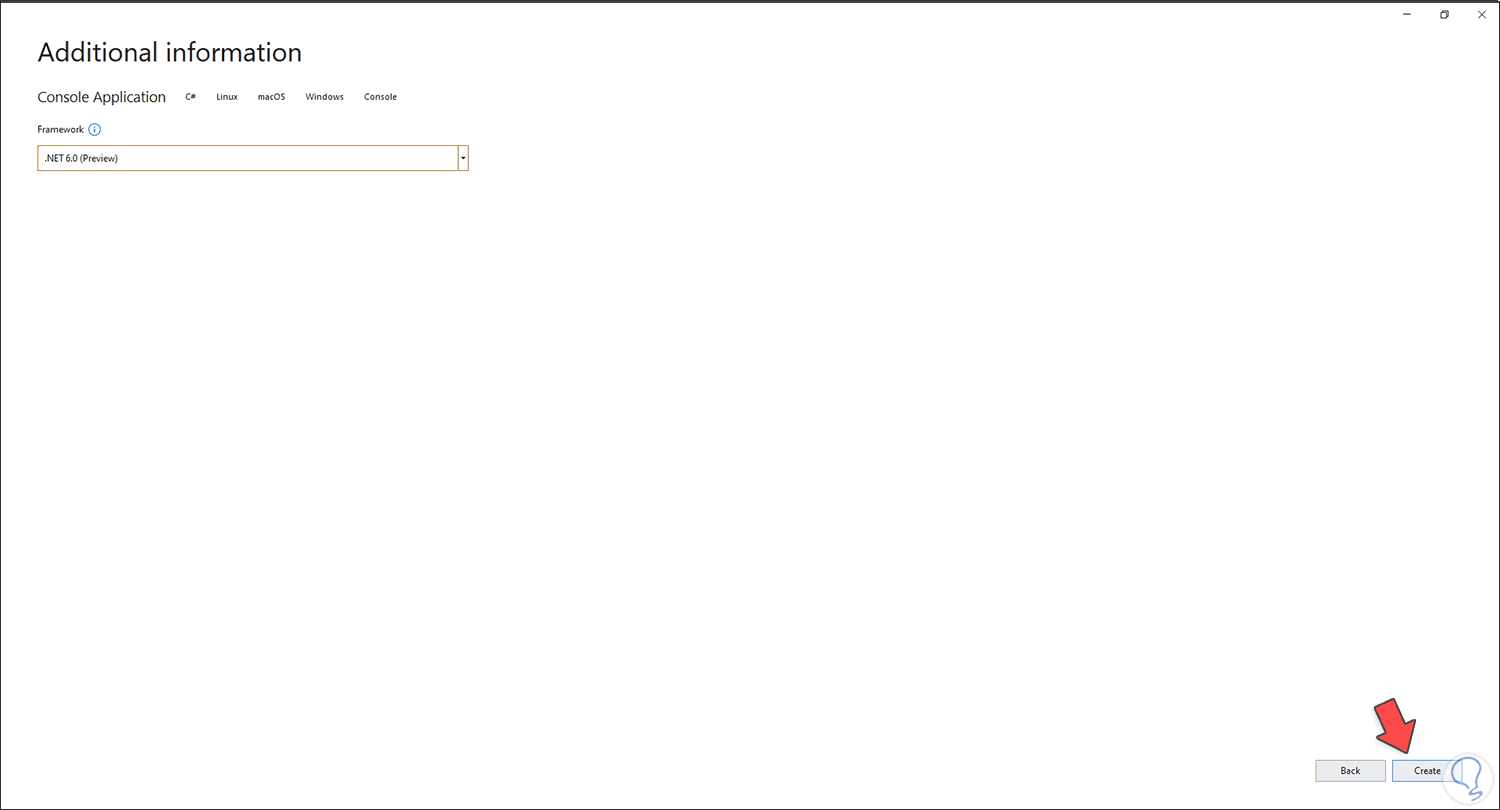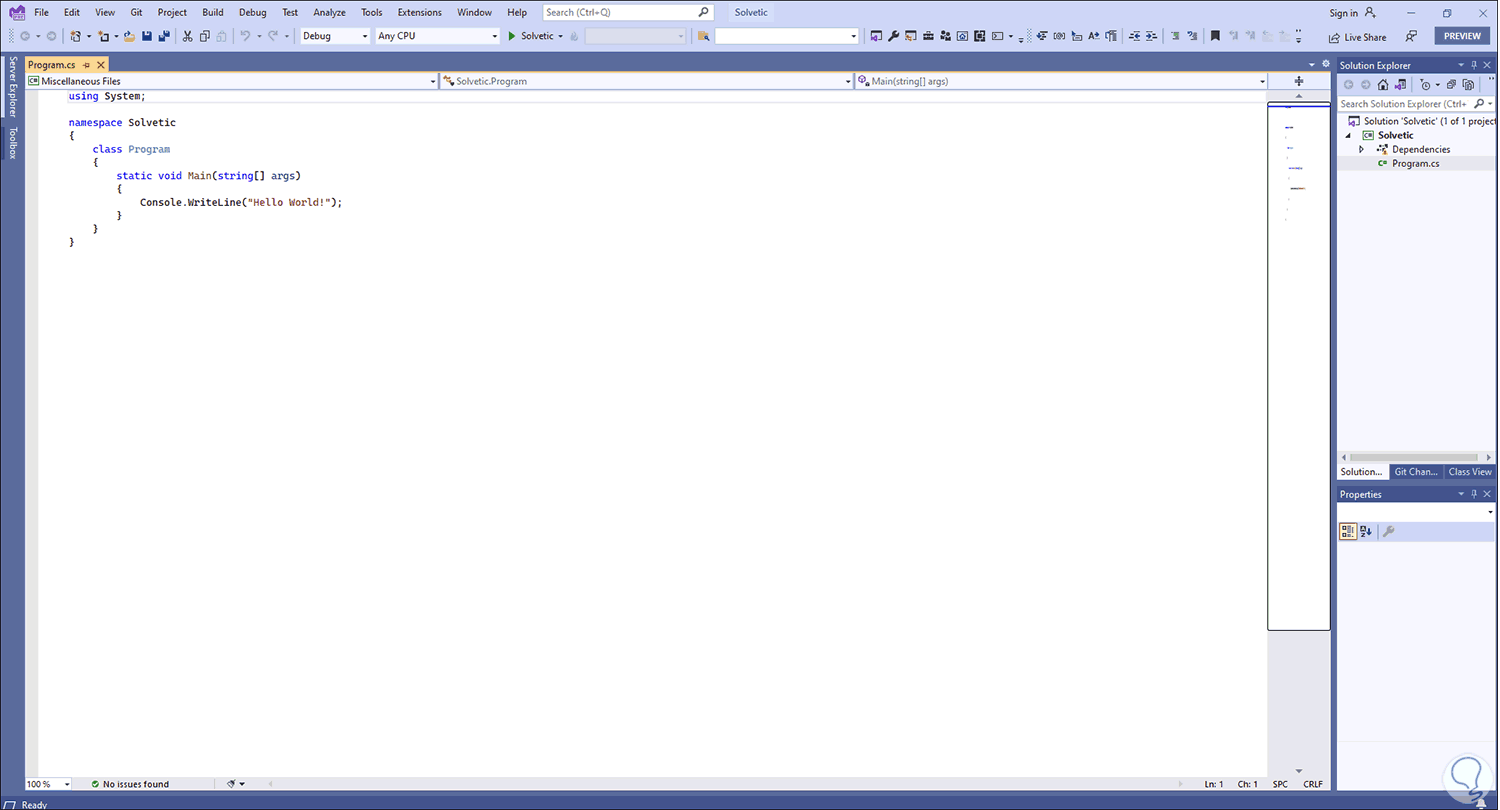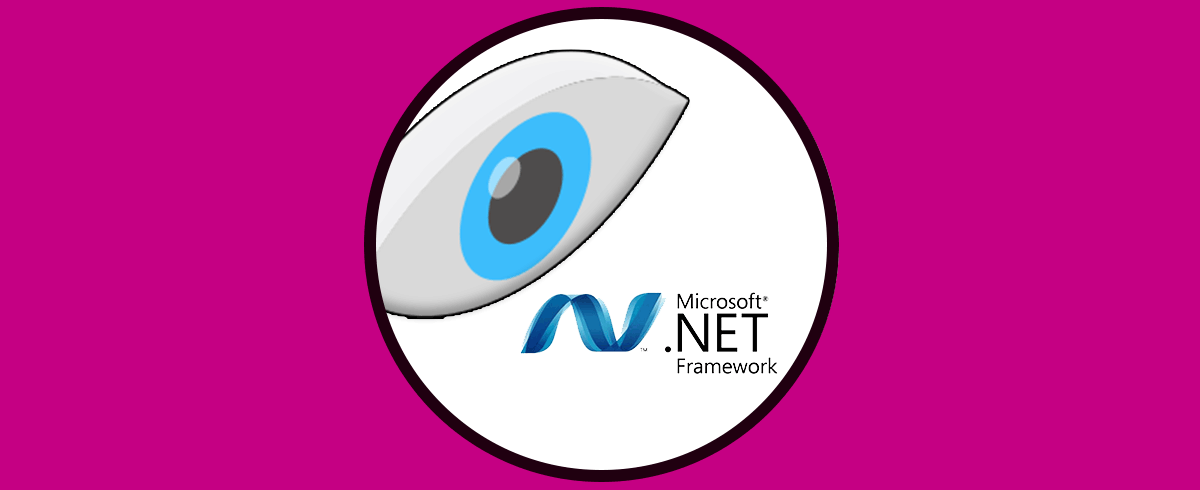Microsoft ha desarrollado productos para todos los segmentos de usuarios, esto abarca usuarios finales, usuarios y administradores de servidores y desarrolladores, para este último segmento de usuarios hace poco se ha liberado la versión previa de uno de los aplicativos más usados por los desarrolladores como lo es Visual Studio y ya es posible disfrutar de Visual Studio 2022 Preview.
Visual Studio 2022 será una de las más grandes aplicaciones para todo el trabajo de desarrollo con las mejores funciones de desempeño, compatibilidad, escalabilidad y herramientas para un trabajo 100% integrado en diseño y ejecución. Esta será una actualización de 64 bits con lo cual se busca sacar el máximo potencial de esta arquitectura, pero es posible ejecutar y depurar aplicaciones de 32 bits para siempre estar a la vanguardia de la disponibilidad de los recursos.
Visual Studio 2022 Preview está equipado para crear aplicaciones multiplataforma y en la nube gracias a los frameworks .NET 6 y .NET MAUI, esto permite llevar a cabo todas las tareas de desarrollo basadas en .NET en entornos de Linux.
Una función mejorada en Visual Studio 2022 Preview es IntelliCode, esto se debe a que en esta versión podrá completar de forma automática fragmentos de código de mayor tamaño, será posible hasta una línea entera en una sola ejecución, esto permite administrar de una forma más eficiente el contexto del código.
- devenv.exe ahora es solo de 64 bits
- IntelliCode ahora puede gestionar la terminación automática de toda la línea
- El SDK de .NET 6 está integrado por defecto y cuenta con soporte básico para proyectos .NET MAUI
- Soporte de herramientas de prueba
- Herramientas de Git disponibles
- La página de resumen de publicación contara con acciones para iniciar y/o detener la depuración remota
- Nuevo diseñador WPF XAML para .NET Framework
- .NET Hot Reload estará disponible en Visual Studio 2022 al momento de ejecutar la aplicación a través del depurador (F5)
- Vista previa web en vivo
- Perfilador de instrumentación
- Soporte para proyectos de Azure Cloud Service
- Prueba de carga web y TestController / TestAgent
- Función para IntelliCode de buscar y reemplazar
- Integración de Incredibuild IDE
Solvetic te explicará cómo instalar Visual Studio 2022 Preview en Windows 10.
Como instalar Visual Studio 2022 Preview
Lo primera será ir a la URL de Visual Studio 2022 Preview en el siguiente enlace:
En la descargamos la versión deseada de Visual Studio 2022 Preview, las opciones son:
- Comunidad
- Professional
- Enterprise
Para este tutorial usaremos la versión Professional, validamos la descarga:
Una vez descargada, ejecutamos el archivo de instalación y el sistema lanzara la siguiente advertencia:
Damos clic en Ejecutar para iniciar el proceso:
Se cargarán los archivos de instalación y veremos lo siguiente:
Allí damos clic en "Continuar" para descargar e instalar Visual Studio 2022 Preview:
Al finalizar el proceso veremos lo siguiente:
De forma automática será abierto el asistente de instalación de Visual Studio 2022 Preview:
Seleccionamos los paquetes a instalar activando la casilla superior de cada uno de ellos:
En la parte inferior damos clic en "Instalar" para iniciar el proceso:
Se iniciará el proceso de descarga e instalación de los paquetes seleccionados:
Es un proceso que tarda algún tiempo debido al tamaño de la descarga:
Cuando se haya completado la descarga de los paquetes, se dará paso a la instalación de los mismos:
Seguimos cada paso de la instalación de estos paquetes:
Al finalizar se hará la limpieza de los paquetes sobrantes:
Después de esto veremos el siguiente mensaje:
Reiniciamos Windows 10 para aplicar los cambios:
Iniciamos sesión:
Desde el menú Inicio accedemos a Visual Studio 2022 Preview:
Se abrirá la aplicación:
Al acceder a ella veremos lo siguiente:
Allí es posible crear o administrar los proyectos según sea necesario, damos clic en “Create a new project” para definir qué tipo de proyecto será:
Damos clic en Next para asignar un nombre al proyecto:
Luego seleccionamos la consola a usar:
Damos clic en “Create” para crear el proyecto en Visual Studio 2022 Preview:
Nuestro proyecto se abrirá:
Estos son los pasos para instalar Visual Studio 2022 Preview y así tener a mano una poderosa herramienta de desarrollo.